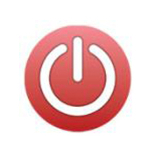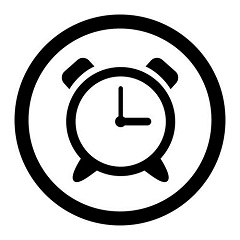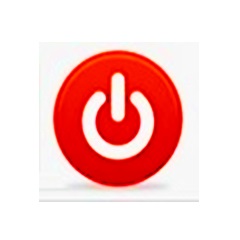校园小助最新版是一款十分受欢迎且是专门用于校园辅助的软件。校园小助最新版可以自动根据作息时间,智能选择适当的播放策略。可强制软件自主选择播放策略。校园小助官方版内置节假日数据库,轻松维护。利用课余时间播放指定目录下的100首音频,可随机、可按文件名称前的编号顺序播放。

校园小助软件介绍
校园小助是一款校园小助手软件,可以帮助用户进行课间打铃,可以进行时间表编辑,课间播放音频设置,指定某个铃声的音量或者具体播放时间,节假日设置等。
校园小助功能介绍
(1)除正常的学校打铃(播放铃声)。
(2)根据你的作息时间表,利用课间时间段(软件自动计算的有6个)播放你指定的音频文件(还可以指定任意时间段),如校园音乐、古诗词、精品美文等。
(3) 根据你的播放设置,播完自动关机。
(4)自动调休。自动调整铃声播放策略。比如:高中因补课多软件自动默认每天播放;有住校生的学校软件自动调到正常上学前一天下午只播放下午16:00之后的铃声;是城区无住校生的学校,周末或节假日不播放铃声;如果设置有了提前上课的学校,遇到像中秋等节假日的时间,软件自动与国家假日办安排的时间,自动调整到放假前一天为提前上课的铃声
校园小助软件特色
(1)像编辑电子表格那样轻松编辑学校的作息时间表。铃声最高支持200个。
(2)软件自动根据作息时间,智能选择适当的播放策略。可强制软件自主选择播放策略。
(3)软件内置节假日数据库,轻松维护(可下载、可自主轻松编辑)。
(4)利用课余时间播放指定目录下的100首音频,可随机、可按文件名称前的编号顺序播放。
(5)还可以单个限定某个铃声星期几播放和播放音量的多少。
校园小助使用方法
(1)编辑作息时间表。
(2)在软件“设置”“播放设置”中完成设置。具体看播放设置部分。
(3)如果需要使用课间播放功能,还需要编辑课间播放。
(4)完成以上设置后,最后先退出软件(桌面下角音乐图标,右键弹出的退出,
才是真的退出软件),然后再重启软件。这样才能确保存准确加载你的设置。
(5)将你的电脑硬盘设置为“从不”关闭状态,计算休眠也是“从不”状态。
(6)软件中“设置”“播完关机”,并在计算机的Bios里设置唤醒时间。这样做可以让电脑得到及时休息和节省电能。
校园小助常见问题
(1)界面中的“播完关机”“每天打铃”怎么勾选不了?
如果变成“灰色”,可以在“播放设置”中设置。
“是不是高中”选“是 ”,即表示每天都打铃,调休时间也打铃。
“是否播完关机”选“是”,即播完所有铃声后关机,进入关机状态约有2分钟时间里,你可以单击如下图的“阻止关机”取消关机。
(2)有时候怎么右下角的《校园小助》图标会没有?
这是系统造成的,注销系统后,再重启系统即可。
(3)明明是完成了“播放设置”,也到了打铃时间,怎么没打铃?
估计是休息日。如果需要在休息日打铃,可以在“播放设置”中将“是不是高中”选项设置为“是”。
(4)周日怎么只有下午12:00之后的铃声?
这是软件的播放策略,有住校生的学校一般情况是周日下午才会返校。
(5)指定的课间播放,但部分音乐怎么没有播放?
因早期版未考虑到音乐文件的扩展名的大小写问题,导致以大写字母为扩展名的音乐没能识别。现在已经进行了修正。可以去下载的软件的百度网盘重新下载。
(6)《校园小助手软件》支持哪些格式的音频文件?
扩展名为(*.wma;*.wax;*.cda;*.mp3;*.m3u;*.wav;*.mid;*.midi;
*.rmi;.aif;*.aifc;*.aiff;*.au;*.snd;*.asf;*.asx;*.wpl;*.wm;*.wmx;*.wmd;*.wmz)的音频文件,软件都支持。
校园小助更新日志
将bug扫地出门进行到底
优化用户反馈的问题,提升细节体验
华军小编推荐:
看到上面这么多功能介绍是不是已经眼花缭乱,那就赶快下载校园小助吧。本站还提供{recommendWords}等供您下载。